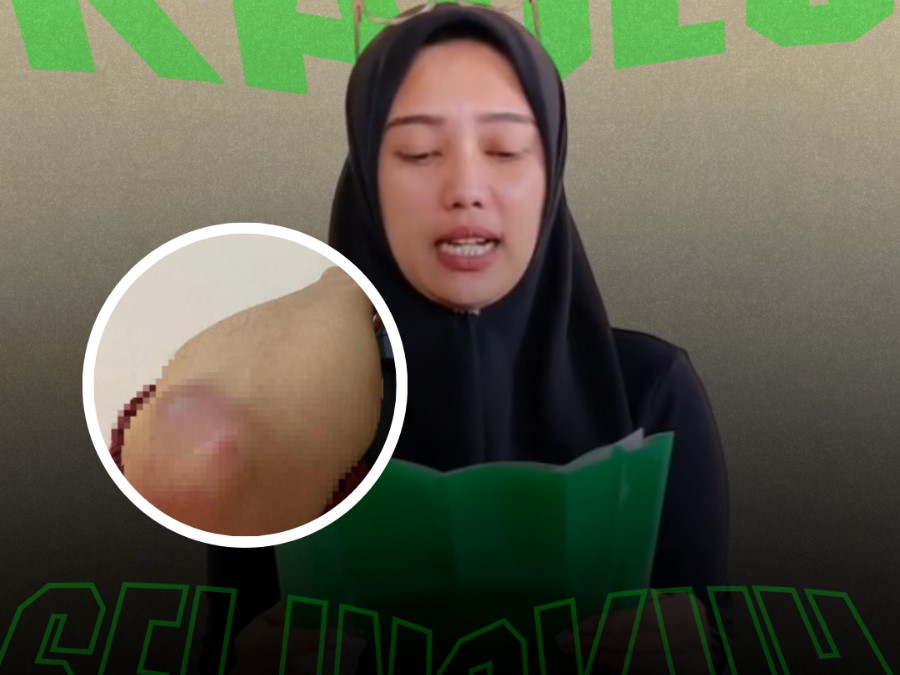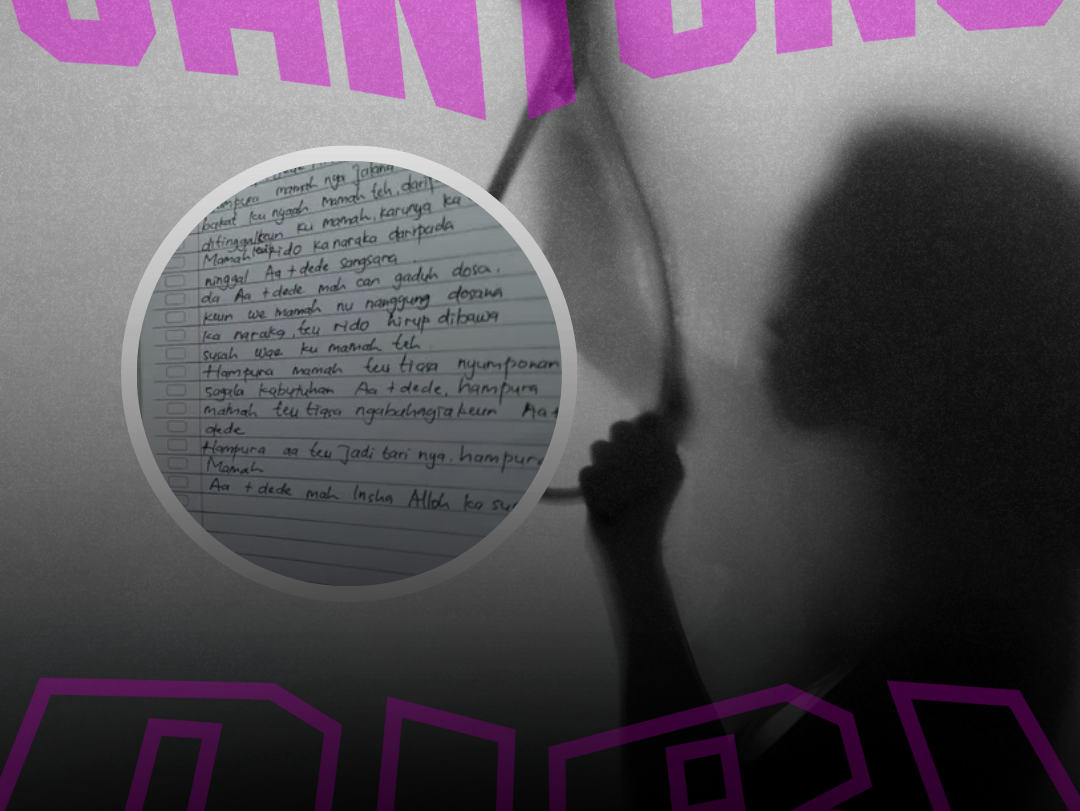zonamahasiswa.id - Halo, Sobat Zona. Siapa yang sebel kalau pas copas dari PDF ke Word berantakan? Sehingga harus edit manual merapikan paragraf dan susunan spasi masing-masing kalimatnya.
Kalau satu saja sih nggak apa-apa, nah bagaimana jika itu keseluruhan? Auto malas dan bikin bete ya. Tapi, sekarang nggak usah sebel lagi, karena Mimin punya cara jitu biar copas dari PDF ke Word tetap rapi. Mau tahu? Yuk, simak ulasannya berikut ini ya.
Baca Juga: Tips Biar File Skripsi Gak Ngilang Gitu Aja, Mahasiswa Akhir Kudu Nyimak
Langkah-Langkah
- Siapkan paragraf yang sudah dicopas dari PDF ke Word. Kemudian, klik Show/Hide Paragraph untuk melihat apakah kalimat tersebut menggunakan paragraf atau spasi. Kalau ada simbol huruf P berarti menggunakan paragraf. Sedangkan anak panah berarti spasi.
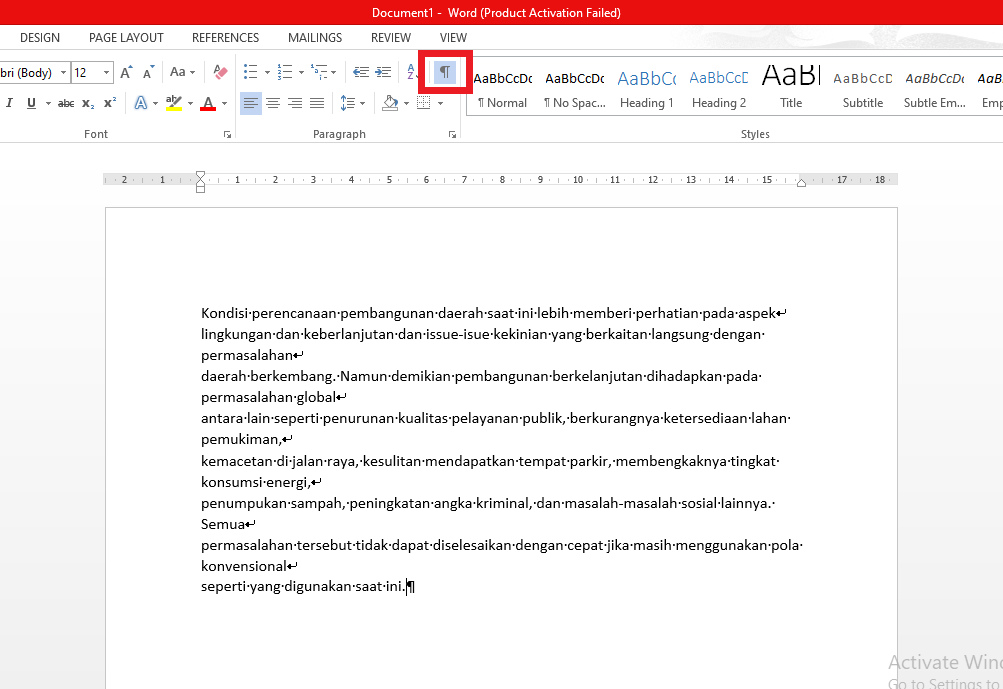
- Lalu, block keseluruhan paragraf, klik Ctrl + H dan pilih More.
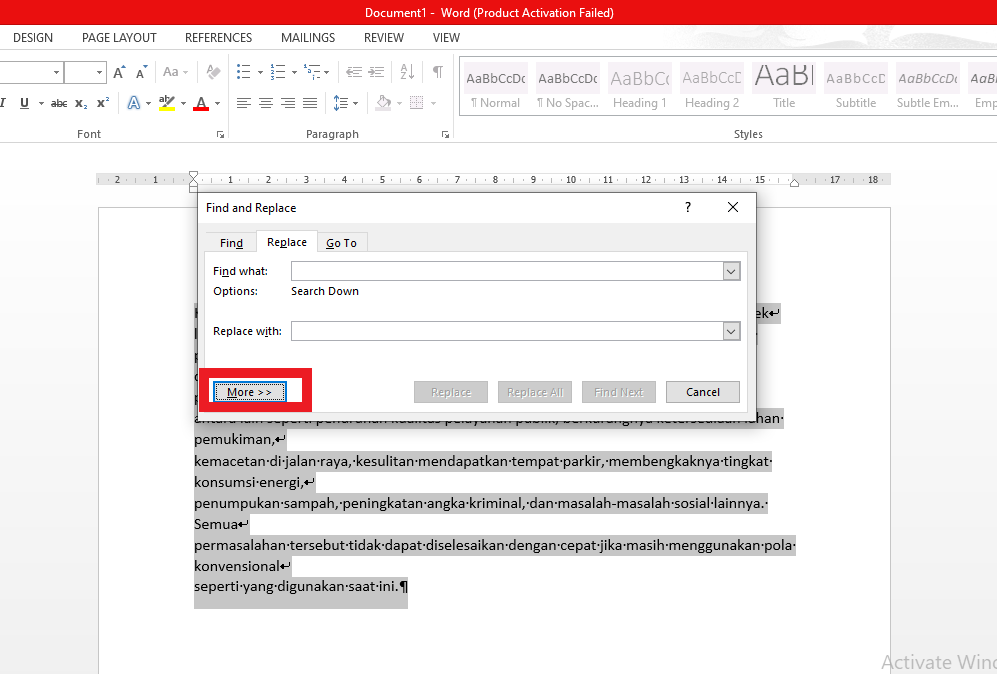
- Kalau sudah akan muncul dialogue box Find and Replace. Pilih yang Special.
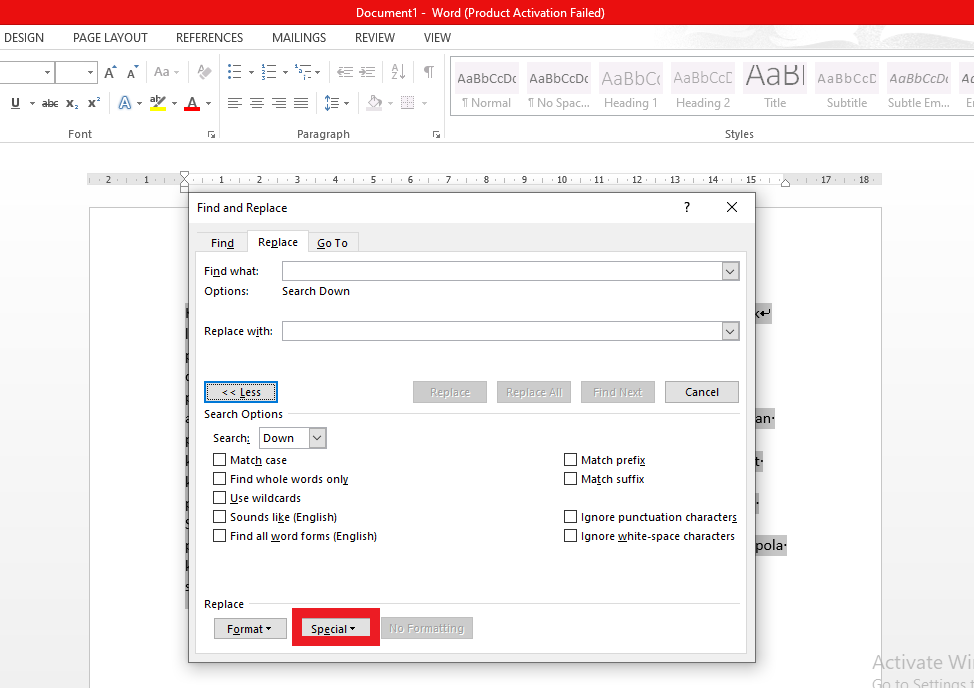
Baca Juga: 4 Cara Mudah Merawat Touchpad Laptop, Jangan Sembarangan Lagi ya
- Pilih Manual Line Break karena kita sudah tahu kalau hasil copas dari PDF terdeteksi menggunakan banyak spasi.
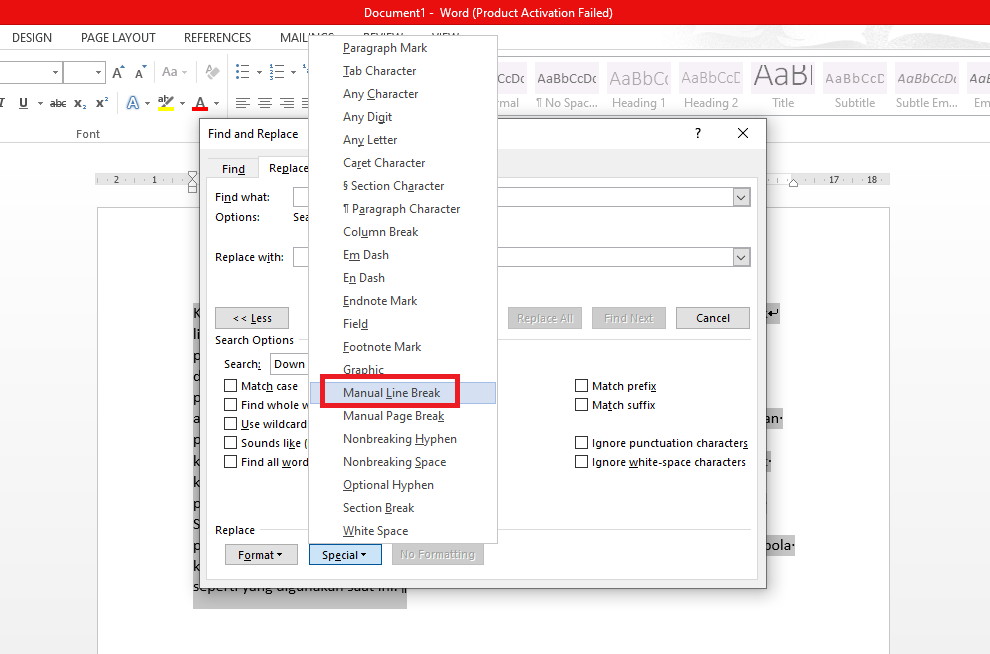
- Langkah selanjutnya, kolom Find what sudah otomatis terisi dengan simbol Manual Line Break, maka isi kolom Replace with dengan sekali spasi. Setelah itu, klik Replace All dan OK.
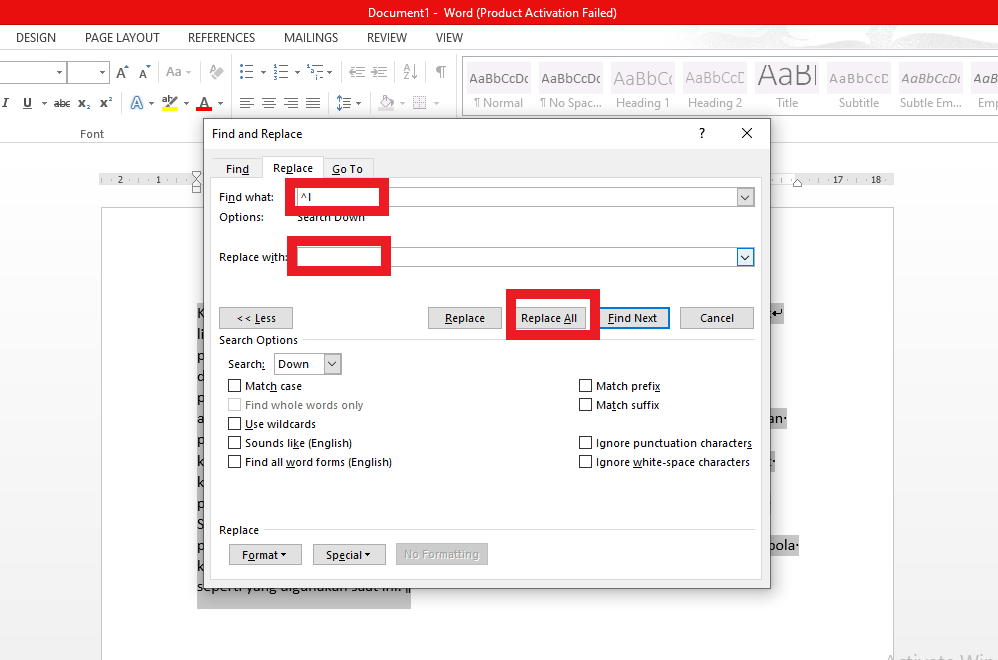
- Nah, paragraf sudah rapi dan bisa kalian ubat formatnya ke Align Left, Center, Align Right, atau Justify ya.
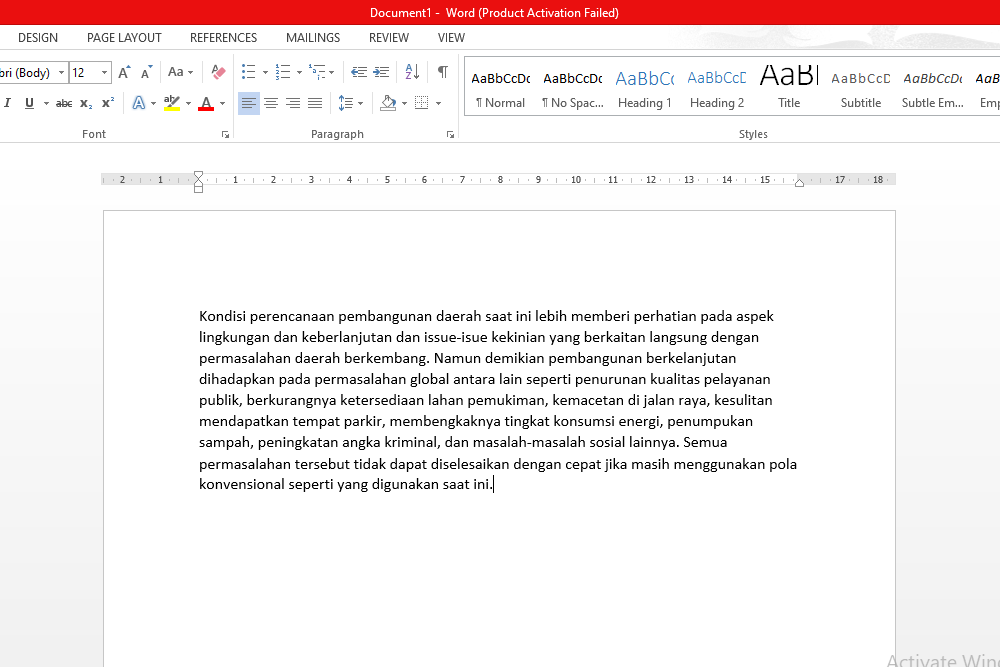
Cara Jitu Biar Copas dari PDF ke Word Tetap Rapi, Nggak Sampai 5 Menit!
Itulah ulasan Mimin mengenai cara jitu biar copas dari PDF ke Word tetap rapi alias nggak berantakan lagi. Gampang banget kan ternyata?
Semoga ulasan ini bermanfaat dan jangan lupa untuk terus mengikuti berita seputar mahasiswa dan dunia perkuliahan dengan menyalakan notifikasi. Sampai jumpa.
Baca Juga: Cara Mudah Ubah Setting Browser Default di Windows 11, Wajib Coba!
Komentar
0